四大明星冷暖色效果图如下:




ps人像照片添加冷暖色效果
1、ps打开导入一张明星的图片,在图层中下方按钮选择渐变工具。
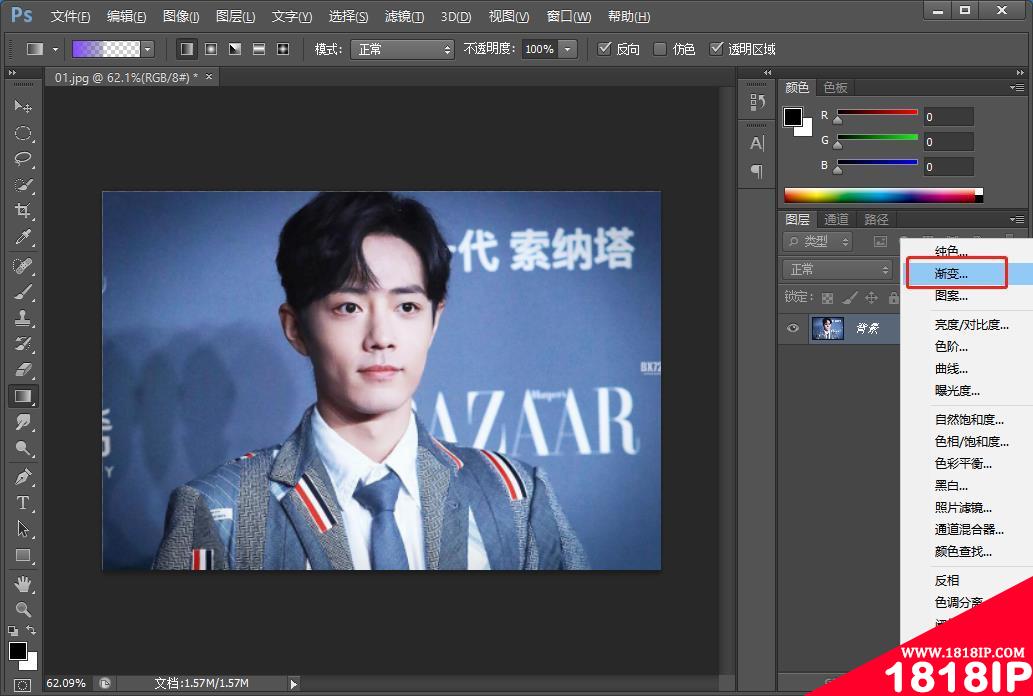
2、【渐变编辑器】设置,拖出一个从右往中间,从蓝色到空白色的过渡色,如图所示。
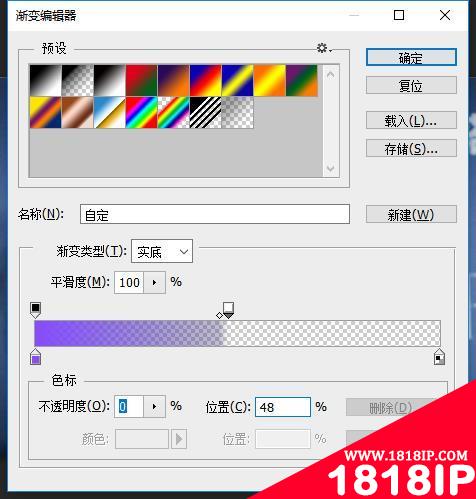
3、渐变填充角度设为0度。

4、将新图层的模式,修改为【叠加】
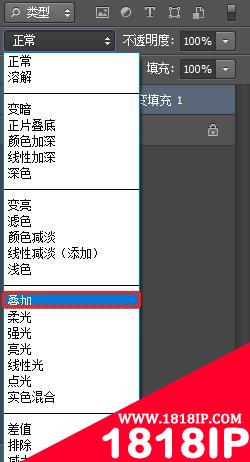
5、按住【Ctrl+J】复制一个图层。
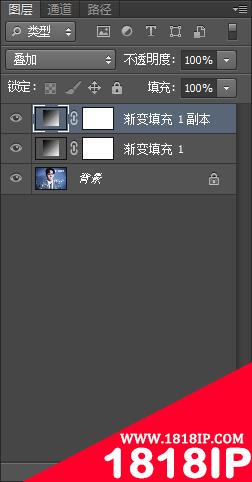
6、渐变【紫色】角度设置为180度。

7、新图层的模式,修改为【叠加】,并且增加【亮度/对比度】调整亮暗。
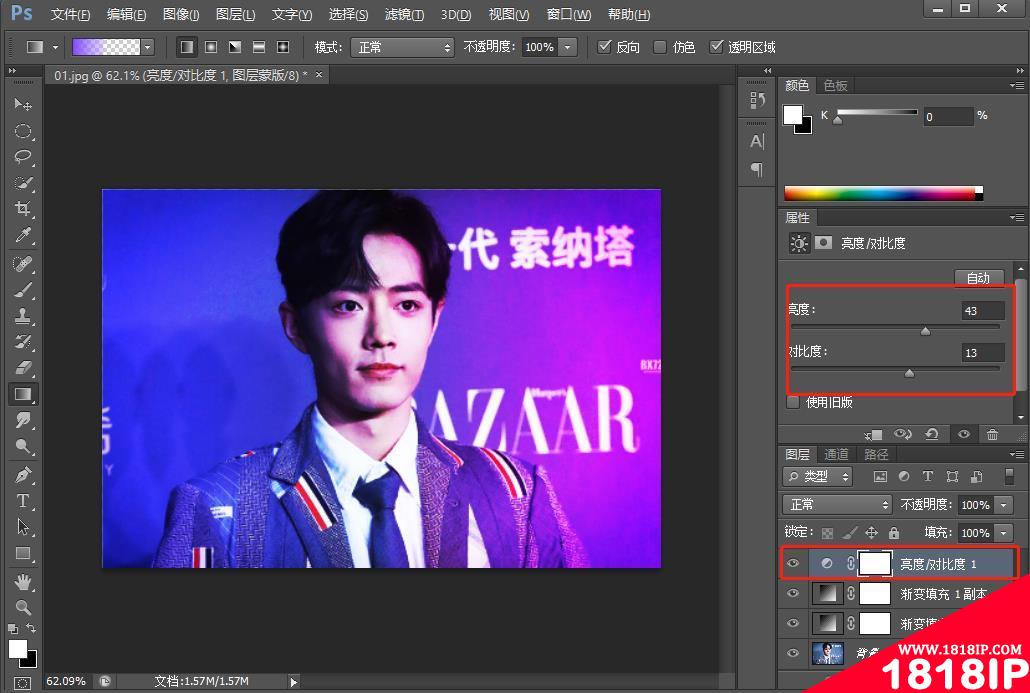
以上就是“一招教你使用ps将人像照片添加冷暖色效果(分享) 如何用ps把图片调成暖色”的详细内容,更多请关注1818ip网其它相关文章!
相关文章
标签:PS教程


